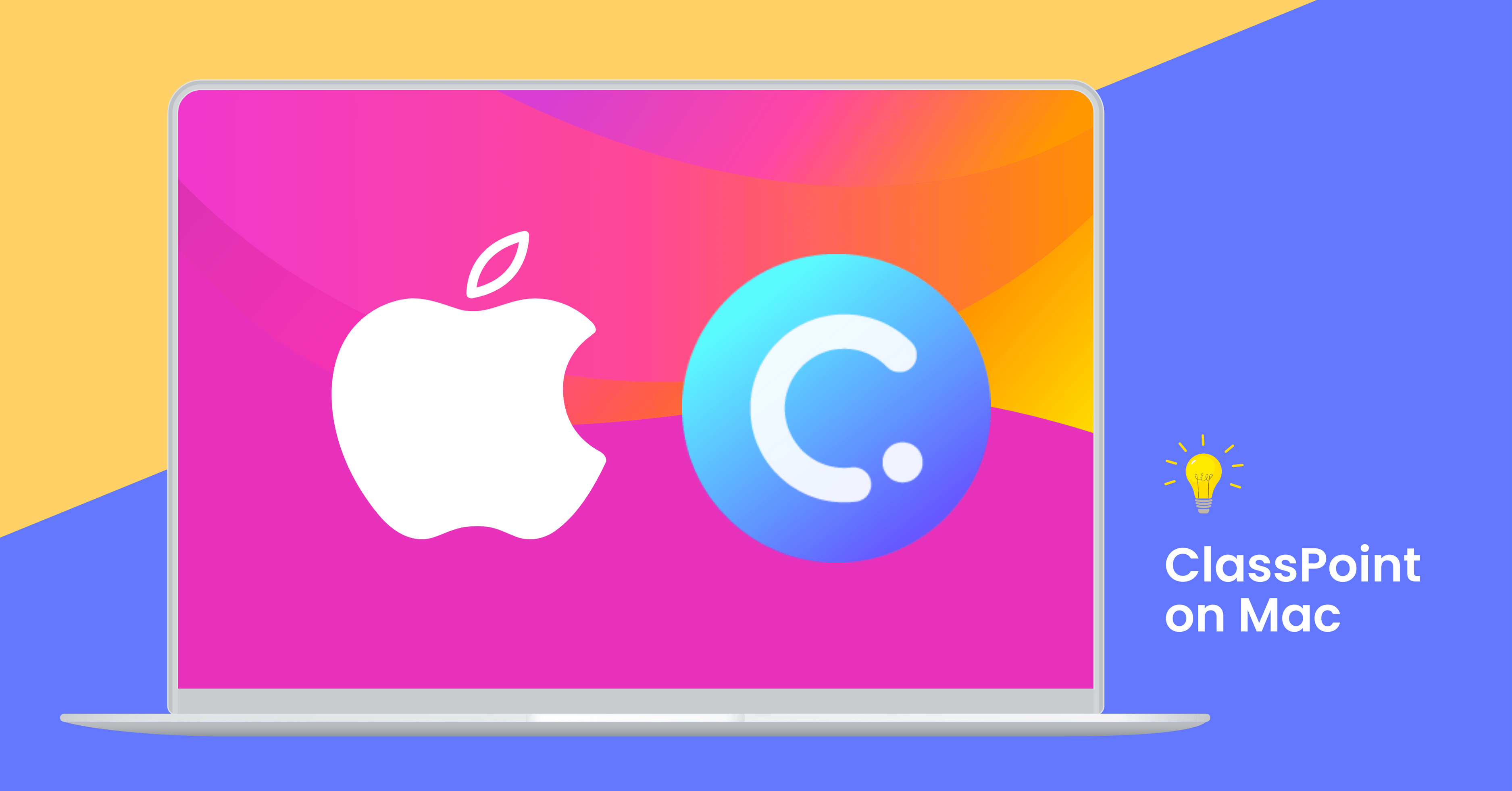Dalam dunia pendidikan, presentasi yang menarik dan interaktif dapat membuat perbedaan yang signifikan dalam menarik perhatian siswa dan meningkatkan hasil pembelajaran. Di situlah ClassPoint hadir. Sebagai alat bantu pengajaran yang lengkap, ClassPoint dirancang untuk memberdayakan para pendidik dengan menyediakan beragam fitur interaktif yang terintegrasi secara mulus ke dalam presentasi Microsoft PowerPoint. Namun, satu keterbatasan yang dihadapi oleh guru yang menggunakan perangkat iOS seperti Macbook dan iMac adalah kurangnya aksesibilitas langsung untuk ClassPoint. Dalam posting blog ini, kami akan mengeksplorasi solusi untuk mengatasi kegunaan ClassPoint di Mac dengan mengeksplorasi mesin virtual, teknologi yang memungkinkan pengguna Mac menjalankan aplikasi Windows, termasuk ClassPoint.
Kompatibilitas OS ClassPoint
Saat ini, ClassPoint didukung pada Windows 11 dan Windows 10 (versi 1703 atau yang lebih baru). Dengan sistem operasi ini, pengguna pada perangkat Windows dapat dengan mudah mengintegrasikan fitur interaktif ClassPoint ke dalam presentasi PowerPoint mereka. Namun, ClassPoint saat ini tidak tersedia di perangkat MacOS.
Jika Anda pengguna Mac, Anda mungkin dihadapkan pada tantangan untuk membuat ClassPoint dapat diakses di perangkat Anda. Kabar baiknya, ada solusi yang bisa Anda coba untuk menjalankan ClassPoint seolah-olah Anda menggunakan sistem operasi Windows. Terima kasih kepada mesin virtual! Pengguna Mac, seperti Anda, kini dapat menciptakan lingkungan Windows di perangkat MacOS Anda, sehingga Anda dapat menjalankan aplikasi Windows dengan lancar, termasuk Microsoft PowerPoint yang terintegrasi dengan ClassPoint. Solusi mesin virtual ini menyediakan jalur bagi semua pengguna Mac untuk mengakses dan memanfaatkan fitur interaktif ClassPoint meskipun dengan keterbatasan yang ada.
Apa yang dimaksud dengan mesin virtual?
Mesin virtual (VM) adalah emulasi perangkat lunak dari sistem komputer yang memungkinkan Anda menjalankan beberapa sistem operasi secara bersamaan pada satu mesin fisik. Ini menciptakan lingkungan virtual di dalam Mac Anda, sehingga Anda dapat menginstal dan menggunakan sistem operasi lain, seperti Windows, di samping macOS.
Dengan menggunakan mesin virtual, Anda dapat mengatur lingkungan Windows yang terpisah di Mac Anda, yang berfungsi seperti komputer Windows biasa. Hal ini memungkinkan Anda untuk menginstal dan menjalankan aplikasi Windows, termasuk Microsoft PowerPoint dengan ClassPoint, tanpa memerlukan perangkat Windows khusus.
Mari kita mulai dengan panduan langkah demi langkah yang akan memandu Anda melalui proses penyiapan dan penggunaan mesin virtual di Mac untuk menjalankan ClassPoint.
Solusinya: Jalankan Windows di Mac
Setelah mengetahui solusi langsung untuk masalah kompatibilitas perangkat, Anda mungkin bertanya-tanya aplikasi mesin virtual apa yang sebaiknya Anda gunakan. Taruhan terbaik kita? Parallels Desktop.
Parallels Desktop untuk Mac menawarkan berbagai fitur canggih yang memungkinkan pengguna Mac menjalankan aplikasi Windows dengan lancar di samping lingkungan macOS mereka. Dengan Parallels, Anda dapat membuka banyak manfaat dan fungsi, menjadikannya solusi ideal untuk menggabungkan tidak hanya ClassPoint, tetapi juga seluruh sistem operasi Windows ke dalam perangkat Mac Anda.
Untuk mengetahui selengkapnya mengenai fitur, kegunaan, dan persyaratan perangkat, kunjungi halaman ini.
Langkah-langkah Cara Menjalankan ClassPoint di Mac
Menjalankan Windows di Mac Anda dengan Parallels membuka banyak kemungkinan untuk presentasi interaktif menggunakan ClassPoint. Meskipun Parallels Desktop berbayar, Anda bisa memanfaatkan uji coba gratis selama 14 hari untuk menjelajahi fitur-fiturnya tanpa risiko. Berikut ini adalah langkah-langkah bagaimana Anda bisa memulai perjalanan ClassPoint sebagai pengguna Mac:
1. Unduh Parallels Desktop
Kunjungi halaman unduh Parallels dan klik “Unduh Uji Coba Gratis” untuk merasakan kekuatan Parallels tanpa biaya. Jika Anda siap untuk membeli, cukup klik “Beli Sekarang.”
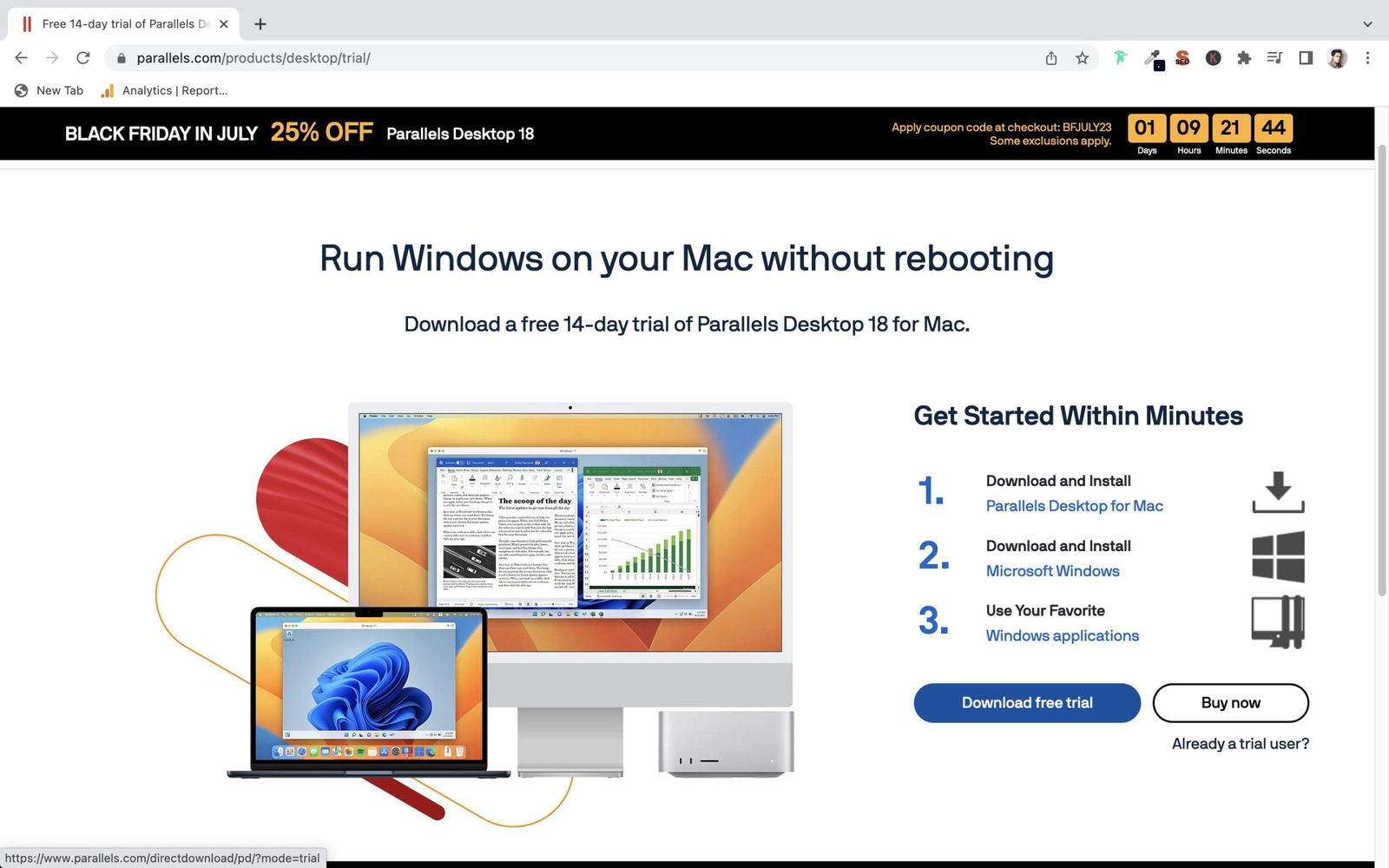
2. Memasang Paralel
Buka penginstal yang telah diunduh dan klik dua kali kotak Instal (yang terletak di folder Unduhan Anda). Ikuti petunjuk pada layar untuk menyelesaikan instalasi.
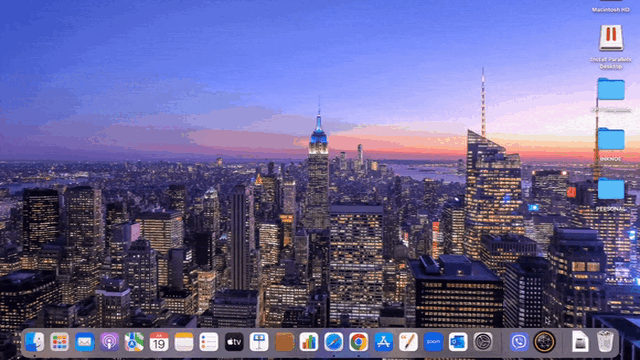
3. Mengatur Windows
Selesaikan proses instalasi dengan menginstal Windows atau sistem operasi lain yang Anda pilih dalam Parallels. Ini menciptakan mesin virtual di mana Anda dapat menjalankan aplikasi Windows di Mac Anda.
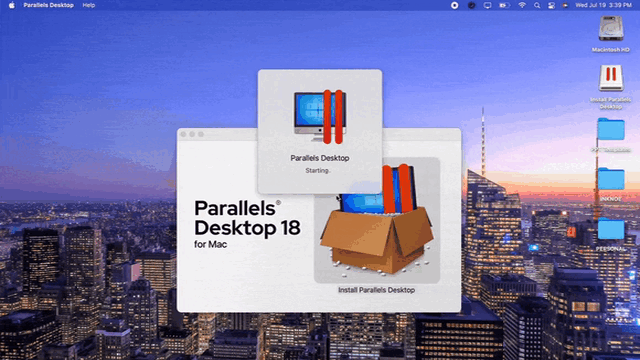
4. Menginstal Aplikasi Microsoft Office
Instal aplikasi Office di dalam mesin virtual Windows Anda dan masuk ke akun Microsoft Anda untuk mengakses PowerPoint.
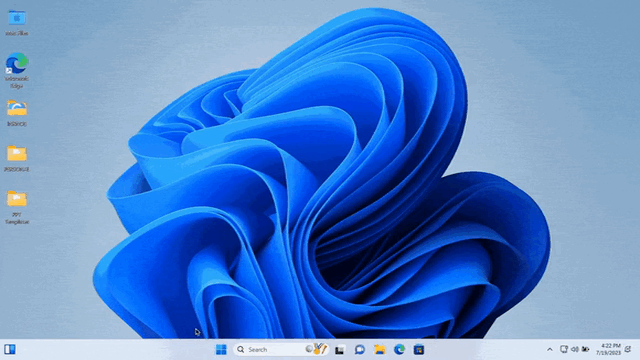
5. Mendaftar ke ClassPoint
Kunjungi situs web resmi ClassPoint dan daftar untuk mendapatkan akun. Anda kemudian akan menerima penginstal melalui alamat email Anda yang terdaftar.
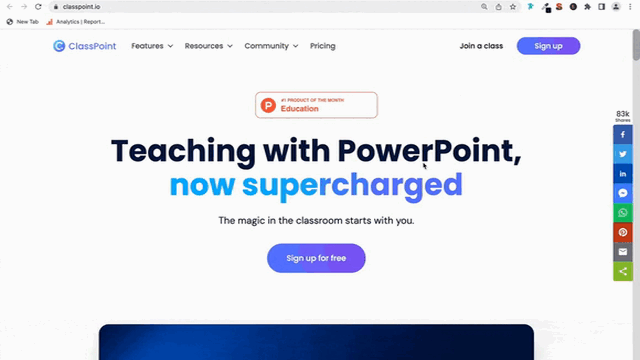
6. Instal ClassPoint
Ikuti langkah-langkah yang disediakan untuk menginstal ClassPoint dalam mesin virtual Windows Anda.
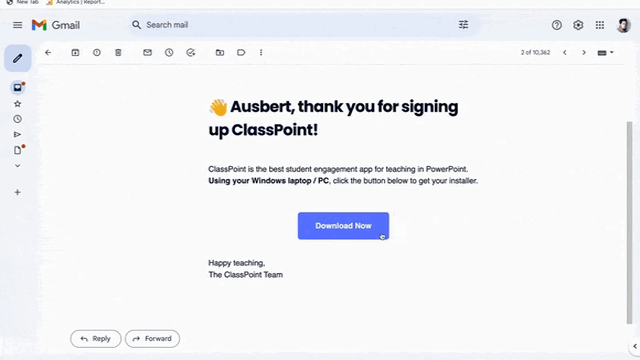
7. Menjalankan ClassPoint di Mac
Sekarang, Anda dapat menikmati fitur interaktif ClassPoint langsung di perangkat macOS Anda, yang terintegrasi dengan PowerPoint.
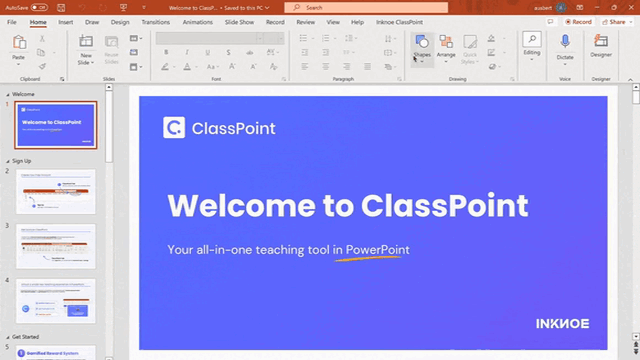
Dan, dengan begitu saja, Anda bisa merasakan keajaiban ClassPoint langsung di perangkat macOS Anda. Mirip dengan perangkat Windows biasa, Anda akan dapat dengan mudah memasukkan kuis interaktif, alat presentasi, dan fitur gamifikasi ClassPoint ke dalam presentasi PowerPoint Anda – tidak kurang!
Jika Anda siap untuk meningkatkan pengalaman presentasi Anda menggunakan mesin virtual, lihat paket produk Parallels di Lihat paket produk Parallels di sini.
Kesimpulan
Meskipun ClassPoint tersedia secara native di Windows, pengguna Mac masih bisa memanfaatkan kemampuannya yang hebat dengan menggunakan Parallels Desktop untuk Mac. Parallels menawarkan solusi virtualisasi tanpa batas, yang memungkinkan Anda menjalankan aplikasi Windows, termasuk ClassPoint, di samping lingkungan macOS Anda.
Dengan mengikuti panduan langkah demi langkah kami, Anda dapat dengan mudah mengatur Parallels, menginstal ClassPoint, dan mengintegrasikan fitur-fiturnya yang luar biasa ke dalam presentasi PowerPoint Anda. Selamat mempresentasikan!